วิธีการครอบตัด GIF อย่างรวดเร็วด้วย 4 GIF Croppers
การเปลี่ยนขนาดของ GIF เป็นเรื่องง่ายหากคุณใช้วิธีที่ดีที่สุดในการ ครอบตัด GIF. อย่างไรก็ตาม ไม่ใช่ตัวแก้ไข GIF ทั้งหมดที่จะให้วิธีการครอบตัดแบบมืออาชีพและใช้งานได้จริง สิ่งที่คุณต้องรู้เกี่ยวกับตัวครอบตัดสำหรับ GIF อยู่ที่นี่ในโพสต์นี้ เพื่อให้คุณมีตัวเลือกที่ดีที่สุดทั้งหมดที่คุณสามารถใช้ได้ อ่านรายละเอียดด้านล่างและดูเครื่องมือครอบตัดที่น่าทึ่งสี่ตัวที่คุณสามารถใช้เพื่อเปลี่ยนขนาดของ GIF ของคุณได้

ส่วนที่ 1 วิธีการครอบตัด GIFs บน Windows & Mac
วิธีที่ 1. ใช้ Video Converter Ultimate – สุดยอด GIF Cropper
เป็นเครื่องมือระดับมืออาชีพที่ให้ความเป็นเลิศแก่ผู้ใช้ไม่ว่าปัญหาของพวกเขาคืออะไร FVC Video Converter Ultimateเข้าร่วมแล้วเพื่อแก้ไข GIF โดยการตัด ตัดแต่ง ครอบตัด หรือแม้แต่สร้าง GIF ส่วนตัว เครื่องมือนี้ไม่เพียงแค่ยอดเยี่ยมบน GIF เท่านั้น แต่คุณยังสามารถแปลง GIF เป็น MOV, AVI, MP4, MKV, WMV และรูปแบบอื่นๆ อีกกว่า 200 รูปแบบ นอกเหนือจากนั้น กระบวนการที่เครื่องมือนี้มีให้นั้นแตกต่างจากเครื่องมืออื่นมาก เนื่องจากรองรับการประมวลผลอย่างรวดเร็วด้วยสายฟ้าเพื่อนำเข้าและส่งออกไฟล์อย่างรวดเร็ว นอกจากนี้ เครื่องมือนี้ยังต้องแก้ปัญหามากมายเกี่ยวกับการแก้ไข GIF ดังนั้นจึงง่ายที่จะใช้เครื่องมือนี้ในการจัดการการครอบตัด ต้องการเรียนรู้วิธีครอบตัด GIF หรือไม่? ในกรณีดังกล่าว รายละเอียดต่อไปนี้จะแสดงบทแนะนำสั้นๆ เกี่ยวกับการดำเนินการอย่างรวดเร็ว

FVC Video Converter Ultimate
5,689,200+ ดาวน์โหลด- ตัวครอบตัด GIF แบบมืออาชีพและน่าเชื่อถือมากมีให้ใช้งานบน Windows และ Mac
- รองรับการแปลง GIF เป็น MP4, MOV, WMV, MKV และรูปแบบมากกว่า 200+
- มีฟีเจอร์ขั้นสูงเพิ่มเติมเพื่อช่วยคุณสร้าง GIF เพิ่มความเร็วหรือลดความเร็ว ฯลฯ
- ปลอดภัยจากไวรัสทุกชนิด
- ขั้นตอนการส่งออกที่รวดเร็วเป็นพิเศษเพื่อช่วยให้คุณเตรียม GIF ที่ครอบตัดได้ในเวลาไม่นาน
ดาวน์โหลดฟรีสำหรับ Windows 7 หรือใหม่กว่าดาวน์โหลดอย่างปลอดภัย
ดาวน์โหลดฟรีสำหรับ MacOS 10.7 หรือใหม่กว่าดาวน์โหลดอย่างปลอดภัย
ขั้นตอนที่ 1. ดาวน์โหลดตัวครอบตัดบนไดรฟ์ของคุณโดยคลิกปุ่มดาวน์โหลดที่แสดงด้านล่าง หลังจากนั้น ติดตั้งซอฟต์แวร์แล้วกด Start Now เพื่อไปยังขั้นตอนต่อไป
ขั้นตอนที่ 2. เมื่อเปิดได้แล้ว ให้คลิกปุ่ม กล่องเครื่องมือ และมองหา เครื่องตัดวิดีโอ ที่ด้านบนของอินเทอร์เฟซ
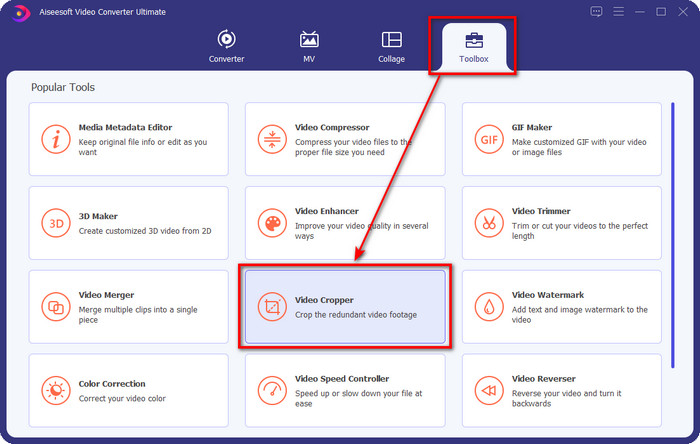
ขั้นตอนที่ 3. อินเทอร์เฟซใหม่จะปรากฏขึ้น คลิก + ปุ่ม; โฟลเดอร์จะแสดงตำแหน่งที่คุณสามารถเรียกดู GIF ของคุณ คลิกและกด เปิด เพื่อดำเนินการต่อ.
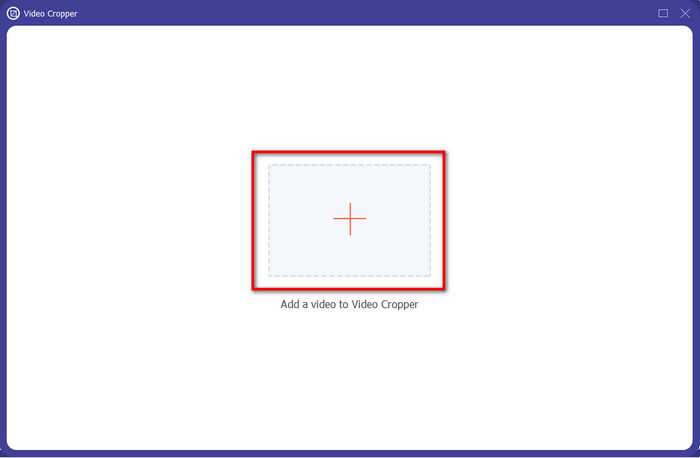
ขั้นตอนที่ 4. คลิก ตัด ตัวเลือก (ไอคอนกรรไกร) จากนั้นอินเทอร์เฟซใหม่จะแสดงบนหน้าจอซึ่งคุณสามารถครอบตัด GIF และปรับ อัตราส่วนภาพ ได้ตามต้องการโดยลากจุดเล็กๆ ได้อย่างอิสระ
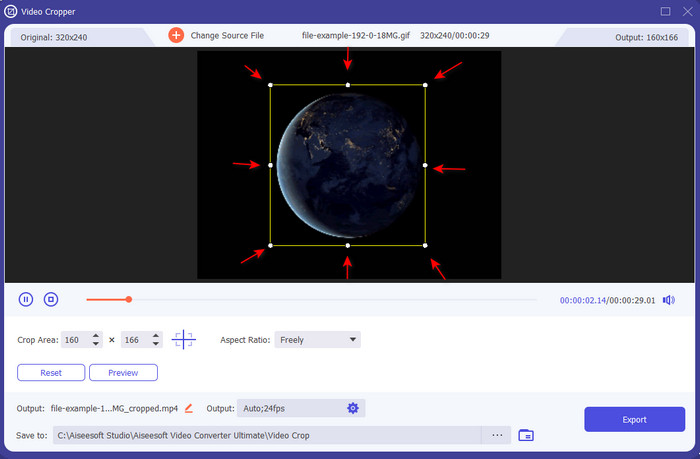
ขั้นตอนที่ 5. หลังจากปรับแล้ว คุณสามารถกด ส่งออก เพื่อบันทึกและดาวน์โหลด GIF ที่ครอบตัดบนไดรฟ์ของคุณ voila ง่ายนิดเดียว ตอนนี้คุณครอบตัด GIF ของคุณแล้ว
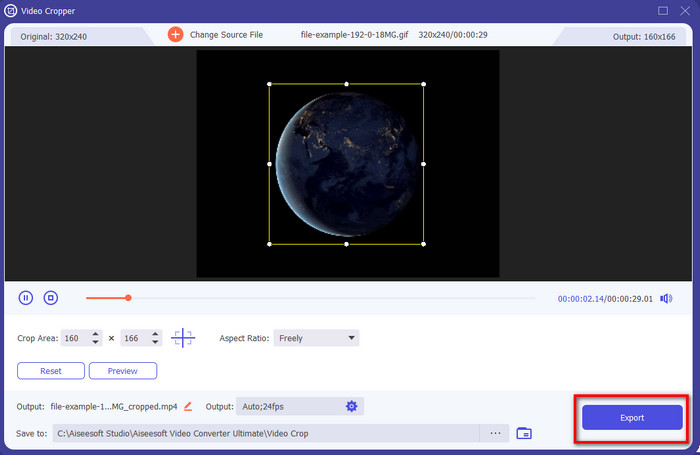
วิธีที่ 2. ใช้ Photoshop
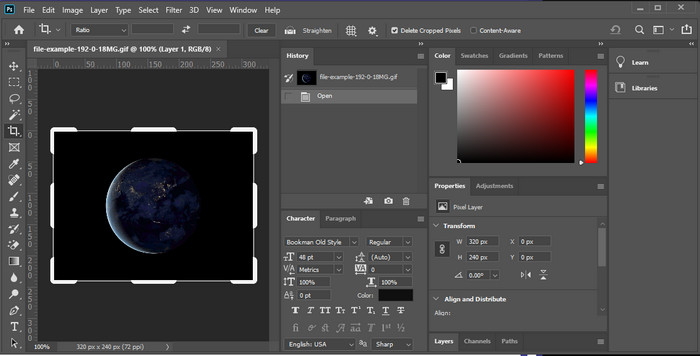
Photoshop เป็นเครื่องมือระดับมืออาชีพที่รองรับการแก้ไขอย่างหนักในทุกรูปภาพที่คุณแทรก เช่น GIF เครื่องมือนี้ได้ช่วยผู้ใช้ที่มีประสบการณ์หลายล้านคนในการแก้ไขภาพที่ซับซ้อน อย่างไรก็ตาม เนื่องจากคุณสมบัติการแก้ไขจำนวนมาก เครื่องมือนี้จึงสนับสนุนให้เครื่องมือแก้ไขใหม่เข้าใจฟังก์ชันของมันกลายเป็นเทคนิคทางเทคนิค โดยเฉพาะอย่างยิ่งหากคุณไม่มีประสบการณ์ในการแก้ไข แม้ว่ามันจะเป็นเครื่องปลูกพืชของคุณ แต่ก็ยังมากเกินไปสำหรับการทำงานง่ายๆ แต่ถ้าคุณกำลังมองหาวิธีการครอบตัด GIF ใน Photoshop ให้ทำตามรายละเอียดและความรู้
ขั้นตอนที่ 1. ดาวน์โหลดและเปิดใช้ Photoshop บนเดสก์ท็อปของคุณ
ขั้นตอนที่ 2. คลิก ไฟล์, ค้นหา GIF แล้วกด เปิด. กด ค บนแป้นพิมพ์ แล้วปรับขนาด กด ป้อน, เพื่อดำเนินการต่อ.
ขั้นตอนที่ 3. ส่งออกผลลัพธ์สุดท้ายโดยคลิก บันทึก ภายใต้ ไฟล์.
ส่วนที่ 2 วิธีการครอบตัด GIFs ออนไลน์
วิธีที่ 1. ใช้ Ezgif
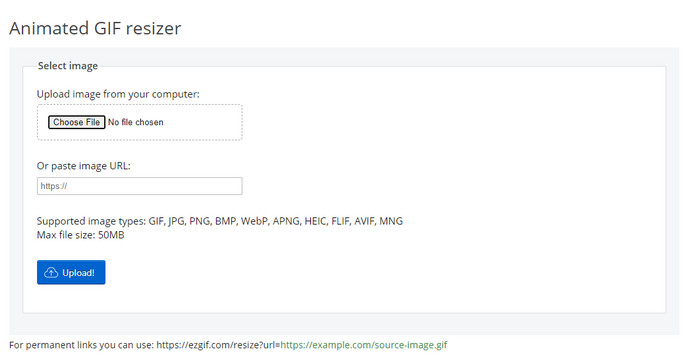
หากคุณต้องการครอบตัดบน GIF ออนไลน์ คุณต้องรู้อยู่แล้วว่า เอซกิฟ เป็นทางเลือก ไม่ใช่เรื่องใหม่สำหรับเราที่โปรแกรมแก้ไข GIF ออนไลน์นี้อยู่ในรายการเนื่องจากเป็นที่รู้จักในด้านความสามารถในการแก้ไข ต่างจากเครื่องมือครอบตัดที่กล่าวถึง ใช้งานได้ฟรี และไม่จำเป็นต้องดาวน์โหลดอีกต่อไป ประสบการณ์โดยรวมค่อนข้างดี แต่ไม่ใช่ประสบการณ์ที่ดีที่สุดที่เราพบเนื่องจากโฆษณาที่ทำให้เครื่องมือออนไลน์นี้แย่ นอกจากนี้ หากคุณครอบตัด GIF แบบเคลื่อนไหวที่นี่ คุณจะต้องใช้ความอดทนเนื่องจากการอัปโหลดและดาวน์โหลด GIF จะใช้เวลาพอสมควร
ขั้นตอนที่ 1. เปิดเบราว์เซอร์ของคุณและค้นหา เอซกิฟ.
ขั้นตอนที่ 2. ไปที่ ครอบตัด, กด เลือกไฟล์, ค้นหาไฟล์ในโฟลเดอร์ของคุณ แล้วกด ที่อัพโหลด.
ขั้นตอนที่ 3. ลาก จุดกรอบ ตามความต้องการและกด ครอบตัดรูปภาพ เพื่อดำเนินการต่อ.
วิธีที่ 2. iLoveIMG
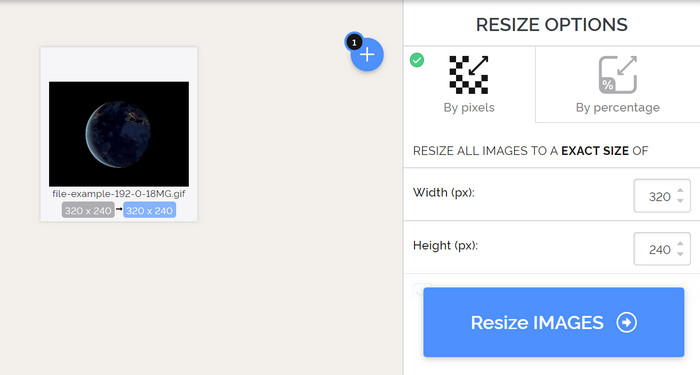
เรียนรู้วิธีครอบตัด GIF ออนไลน์ด้วย iLoveIMG. เครื่องมือนี้มีคุณสมบัติที่จะช่วยคุณในการครอบตัด ปรับขนาด บีบอัด และอื่นๆ ให้กับรูปภาพของคุณ นอกจากนี้ การอัปโหลดและดาวน์โหลดไฟล์ที่นี่ดีกว่า Ezgif เพราะใช้เวลาโหลดไม่นาน สมมติว่าคุณไม่ต้องการดาวน์โหลดเครื่องมือครอบตัดบนเดสก์ท็อป เครื่องมือนี้เป็นตัวเลือกเช่นเดียวกับเครื่องมือออนไลน์แรกที่กล่าวถึง แต่คาดว่าโฆษณาบางรายการบนอินเทอร์เฟซอาจทำให้ระคายเคืองเล็กน้อย
ขั้นตอนที่ 1. เปิดเสิร์ชเอ็นจิ้นของคุณแล้วมองหา iLoveIMG แล้วคลิก ครอบตัดรูปภาพ.
ขั้นตอนที่ 2. กด เลือกรูปภาพ และเรียกดูไฟล์ GIF ปรับ อัตราส่วนเฟรม ตามความต้องการและกด ครอบตัดรูปภาพ.
ขั้นตอนที่ 3. รอให้กระบวนการครอบตัดสิ้นสุด จากนั้นดาวน์โหลด
ส่วนที่ 3 คำถามที่พบบ่อยเกี่ยวกับ GIF Cropping
ฉันควรมองหาคุณสมบัติใดในตัวครอบตัด GIF
มีคุณสมบัติมากมายที่คุณจะต้องพิจารณาเมื่อเลือก GIF Cropper และประการแรกคือความเข้ากันได้ของเครื่องมือบนแพลตฟอร์มของคุณ อย่าลืมอ่านบทความรีวิวเกี่ยวกับเครื่องมือต่างๆ เพื่อดูว่าเครื่องมือเหล่านี้มีอยู่ในอุปกรณ์ของคุณหรือไม่ ขั้นต่อไปคือปลอดภัยจากมัลแวร์ โดยเฉพาะอย่างยิ่งทางออนไลน์หรือดาวน์โหลดได้ การครอบตัดเป็นเรื่องง่าย แต่ตรวจสอบให้แน่ใจว่าผู้ปลูกพืชของคุณเชื่อถือได้ สุดท้าย ตัวครอบตัดควรมีคุณสมบัติหลายอย่างที่คุณต้องพิจารณาว่าขนาดที่ครอบตัดนั้นมีขนาดที่เหมาะสมหรือไม่ ซึ่งรวมถึงกรอบการครอบตัด ตัวเลือกการแสดงตัวอย่าง ความยาวและความสูง และอื่นๆ
การใช้ตัวครอบตัด GIF ออนไลน์ปลอดภัยหรือไม่
ส่วนใหญ่ ครอปเปอร์ GIF ออนไลน์นั้นปลอดภัย แต่ไม่ใช่ทั้งหมด ดังนั้น ก่อนที่คุณจะเข้าถึงเครื่องมือเหล่านี้ ตรวจสอบให้แน่ใจว่าเครื่องมือออนไลน์นั้นปลอดภัยที่จะใช้ เพื่อหลีกเลี่ยงความเสียหายต่ออุปกรณ์ของคุณที่ไม่สามารถย้อนกลับได้
วิธีตั้งค่า GIF เป็นพื้นหลัง
มีหลายวิธีที่จะทำให้ GIF เป็นพื้นหลังบนโทรศัพท์มือถือและเดสก์ท็อปของคุณ นอกจากนี้เรายังมีเครื่องมือโบนัสที่นี่เพื่อช่วยคุณสร้าง GIF ผ่านการรวบรวมรูปภาพหรือวิดีโอ คุณกำลังรออะไรอยู่? คลิกลิงค์นี้เพื่อเรียนรู้ วิธีตั้งค่า GIF เป็นวอลเปเปอร์บนอุปกรณ์ของคุณ.
สรุป
วิธีที่เป็นไปได้ทั้งหมดในการครอบตัด GIF แบบออนไลน์หรือออฟไลน์อยู่ที่นี่ เครื่องมือที่เรารวมไว้ในบทความนี้ได้พิสูจน์แล้วว่าการเปลี่ยนขนาดนั้นง่ายด้วยความช่วยเหลือของพวกเขา แต่ถ้าคุณต้องการผลลัพธ์แบบมืออาชีพและเครื่องมือที่ไม่ยุ่งยาก FVC Video Converter Ultimate เป็นทางเลือกที่ดี เครื่องมือนี้สร้างช่องว่างระหว่างผู้ปลูกพืชที่ดีและดีที่สุด ดังนั้น หากคุณต้องการครอบตัดอย่างมืออาชีพ ปุ่มดาวน์โหลดจะอยู่ด้านล่างเพื่อดาวน์โหลดเครื่องมือ
ดาวน์โหลดฟรีสำหรับ Windows 7 หรือใหม่กว่าดาวน์โหลดอย่างปลอดภัย
ดาวน์โหลดฟรีสำหรับ MacOS 10.7 หรือใหม่กว่าดาวน์โหลดอย่างปลอดภัย



 Video Converter Ultimate
Video Converter Ultimate บันทึกหน้าจอ
บันทึกหน้าจอ


